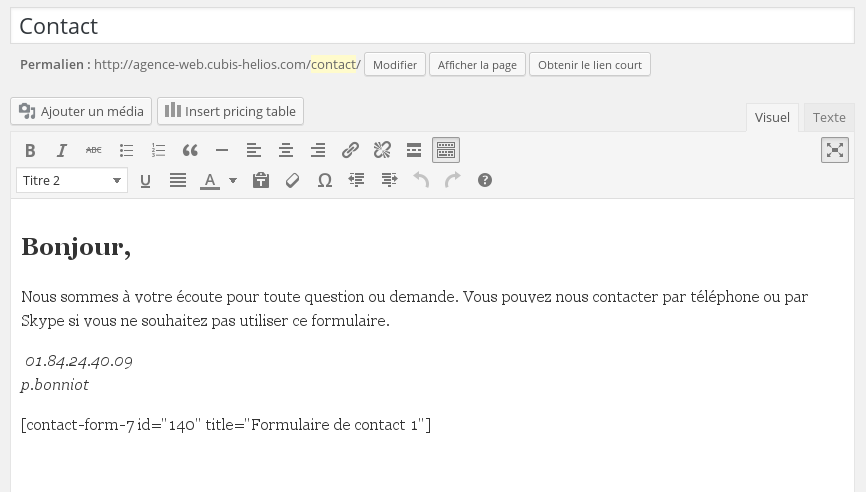Contact Form 7 est un des outils compris dans notre plugin pour les associations. Il permet de se faire contacter via son site internet sur une (ou plusieurs) adresse(s) e-mail(s) que l’on aura définies.
Créer une page de contact avec vos informations
Par défaut, Contact Form 7 crée une page de contact nommée : « Formulaire de contact 1 ».
On retrouve dans ce formulaire du code html couplé avec du bbcode (code forum) ; ce qui est plutôt digeste en fait.
Si vous souhaitez ajouter un nouveau champ comme par exemple un champ « Fichier » pour récupérer un fichier PDF.
- Copiez-collez le code suivant :
<p>Curriculum vitae<br /> * </p> - Remplacez le nom par celui que vous souhaitez ;
- Surlignez l’étoile avec votre souris, puis cliquez sur l’élément que vous souhaitez insérer (on a donc choisi un fichier ici). (Notez que vous pouvez rendre le remplissage de ce champ obligatoire en cochant la case.)
- Vous pouvez ensuite supprimer l’étoile (elle n’était là que pour vous montrer où insérer le texte).
Et le rendu final est de la forme :
<p>Curriculum vitae<br /> [file file-790] </p>
Voici pour ce qui est du formulaire en lui-même.
Adresse e-mail de contact
Pour chaque formulaire de contact, vous pouvez spécifier une adresse e-mail de réception (voir onglet « e-mail »).
Dans cette page vous pouvez principalement :
- changer l’adresse e-mail de contact ;
- changer l’adresse e-mail d’émission ;
- changer le corps du message de réception.
Les messages d’informations pour le formulaire
Dans l’onglet « Messages », vous avez tous les messages d’informations ou d’erreurs. Sauf si vous souhaitez personnaliser un maximum votre site internet, nous vous encourageons à laisser ces champs par défaut.
Réglages supplémentaires
Si vous souhaitez personnaliser encore votre formulaire de contact, voici une ressource (en anglais) :
http://contactform7.com/additional-settings/
Ajouter un formulaire de contact dans une page
Contact Form 7 crée un shortcode, c’est un code balisé à insérer dans une page pour afficher le contenu du formulaire (voir image ci-dessous).

Il suffit d’insérer ledit code dans une page ou un article pour y intégrer le formulaire.